De Bestellingenlijst biedt een volledig overzicht van alle bestellingen op één plaats. Open het scherm Bestellingenlijst met behulp van de hoofdnavigatiebalk.
Benut de Bestellingenlijst ten volle door filters te gebruiken op basis van uw individuele behoeften. U kunt de zoekbalk ook gebruiken om een specifieke bestelling of een groep bestellingen met dezelfde criteria te vinden.
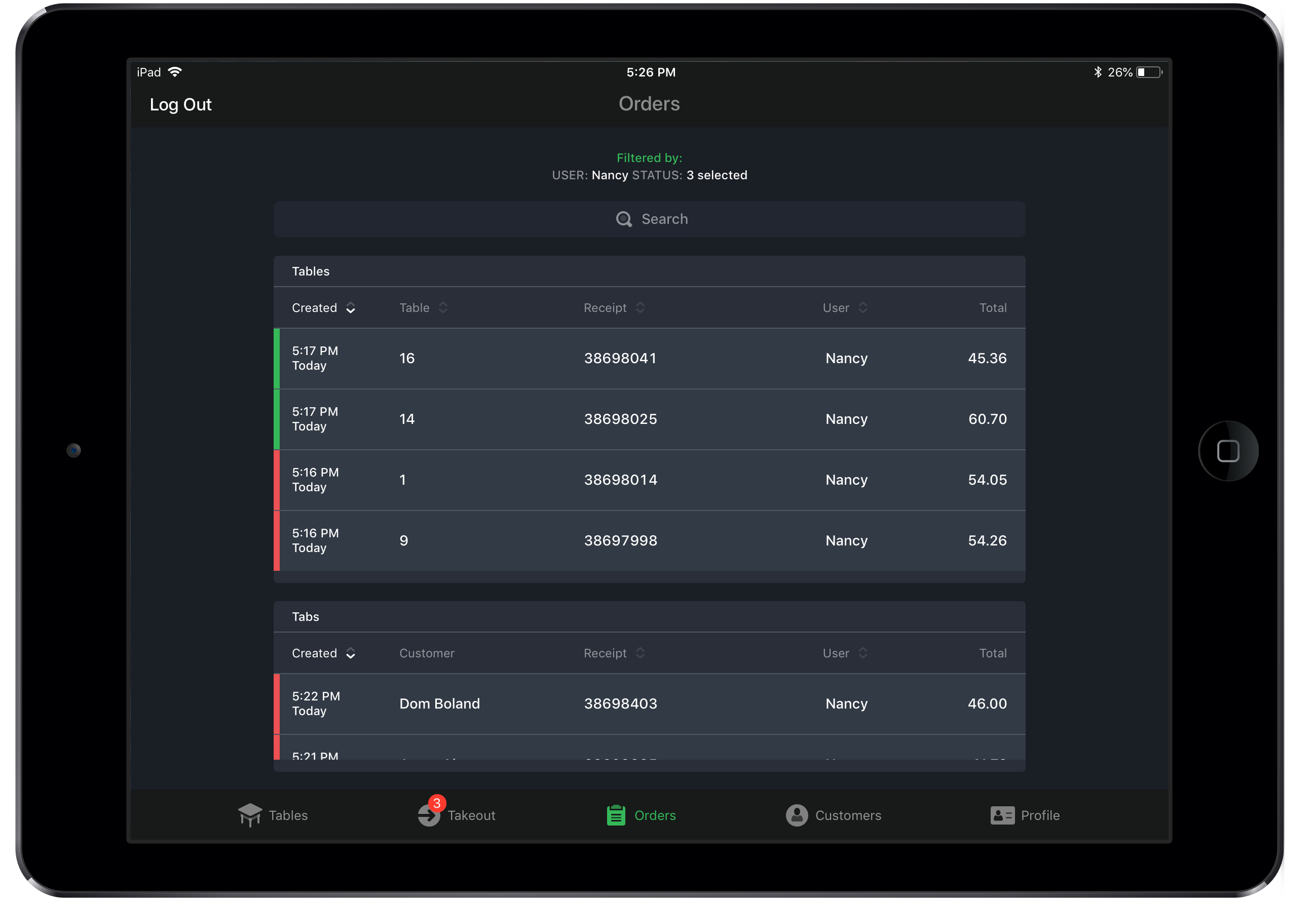
De bestellingenlijst lezen
De bestellingenlijst is opgesplitst in vier onderdelen:
- Tafels
- Tabs
- Afhaling
- Levering
OPMERKING: Bestellingen in de Bestellingenlijst vertegenwoordigen één enkel kasticket. Een tafel met meerdere kastickets zal worden weergegeven als meerder lijnen in de Bestellingenlijst.
Aan bestellingen worden ook kleuren toegewezen op basis van hun status:
- Blauw - nieuwe bestelling die moet aanvaard worden (uitsluitend afhaling/levering)
- Groen - open
- Rood - in afwachting van betaling
- Grijs - afgerond
Deze kleuren komen rechtstreeks overeen met de tafelstatussen op het scherm Tafels. Raadpleeg De tafelstatus begrijpen voor meer informatie.
De bestellingenlijst sorteren
Er kan getikt worden op de volgende kolommen in de Bestellingenlijst om de Bestellingenlijst te sorteren op basis van dat onderdeel.
- Gecreëerd
- Tafel
- Kasticket
- Gebruiker
Tik een tweede maal op de kolom om te schakelen tussen oplopende en aflopende volgorde.
De bestellingenlijst gebruiken
Als je op een bestelling tikt, kom je op het scherm Bestelling terecht waar je items in de bestelling kunt toevoegen, verwijderen of wijzigen. Vanuit het scherm Bestelling kun je naar het scherm Betalingen gaan om een betaling te verwerken of aan te passen (zie Een bestelling of betaling bewerken via de bestellingenlijst). Je kunt ook voltooide transacties uit de bestellingenlijst bewerken tijdens het dageinde-proces. (Zie Dageinde voor meer informatie).
Wat nu:
- Een bestelling of betaling bewerken via de bestellingenlijst
- De bestellingenlijst filteren
- Bestellingen zoeken
- Het gebruik van Laatste shift
- Dageinde gebruiken